The Dark Knight
Profesör
- Katılım
- 10 Eylül 2009
- Mesajlar
- 3,914
- Reaksiyon puanı
- 77
- Puanları
- 0
UTorrent, sisteminizi zorlamayan ve rahat kullanılan bir program. Sizin için hazırladığımız, bu rehberle yazılımı çok daha faydalı ve hızlı kullanabileceksiniz.
Torrent siteleri, ilginç yazılımlardan yıllar önce yayınlanmış kitap ve dergilerin arşivlerine kadar birçok içeriğe sahipler.
 Ancak bu değerli arşiv Torrent programlarının zor ayarları ve indirme hızlarının stabil olmaması nedeniyle birçok kullanıcın bu programa soğuk bakıyor.
Ancak bu değerli arşiv Torrent programlarının zor ayarları ve indirme hızlarının stabil olmaması nedeniyle birçok kullanıcın bu programa soğuk bakıyor.
Sizin için uTorrent programını daha faydalı kullanmanız için 8 adımlık bir rehber hazırladık.
Programı kurmak
UTorrent'in birkaç ayarı dışında, kurulum menüsü gayet basit ve anlaşılır.
 Programı kuracağınız yeri seçtikten sonra, kullanım dilini (tercihen Türkçe) ve bağlantı hızınızı da işaretlemeniz gerekiyor.
Programı kuracağınız yeri seçtikten sonra, kullanım dilini (tercihen Türkçe) ve bağlantı hızınızı da işaretlemeniz gerekiyor.
Bunları yaptıktan sonra program kullanıma hazır hale geliyor.
Torrent dosyası ekleme
Torrent dosyalarını, farklı sitelerden bulabilirsiniz. İndirdiğiniz dosyayı yazılımın sol üst kısmında bulunan Torrent ekle simgesinin yardımıyla aktif edebilirsiniz.
Buradan sonra karşınıza çıkan menüden, dosyayı hangi klasörün ve sabit diskin içine indirmek istediğinizi seçebiliyorsunuz.
 Ayrıca açtığınız Torrent klasörünün içinde birden fazla dosya varsa, yine bu menü sayesinde sadece işaretlediklerinizi indirmeniz de mümkün.
Ayrıca açtığınız Torrent klasörünün içinde birden fazla dosya varsa, yine bu menü sayesinde sadece işaretlediklerinizi indirmeniz de mümkün.
Hız ayarı
Torrent'in sistemi gereği siz bir dosya indirirken, başka kullanıcılar da sizden aynı dosyayı çekiyorlar. Bu sistemin oluşturduğu network sayesinde, ne kadar fazla kişi aynı dosyayı çekiyorsa sizde bu kadar yüksek bir download sayısına ulaşıyorsunuz.
 Ancak, upload ve download ayarlarını dengelemezseniz bilgisayarınızın interneti felç olacaktır. Hızı ayarlamanın en kolay yolu indirdiğiniz dosyanın üzerine sağ tıklamak karşınıza çıkan menülerden ise band genişliği ataması adlı sekmeden dilediğiniz hızı seçmek mümkün.
Ancak, upload ve download ayarlarını dengelemezseniz bilgisayarınızın interneti felç olacaktır. Hızı ayarlamanın en kolay yolu indirdiğiniz dosyanın üzerine sağ tıklamak karşınıza çıkan menülerden ise band genişliği ataması adlı sekmeden dilediğiniz hızı seçmek mümkün.
Bu sayede, download ve upload hızları seçtiğiniz standarttın üzerine çıkamayacak.
Modemde port açmak
Eğer modeminizde dahili bir firewall varsa, Torrent'in oluşturduğu network'e sınırlama koyduğu için programdan tam performans alamazsınız. Bağlantınız stabil bir şekildeyse bu işaret yeşil olacaktır, eğer sorun varsa simge kırmızı gözükür.
 Port açmak için o simgenin üzerine tıklayın, karşınıza çıkan ekrandan bağlantı hızınızı seçin. Bu sayfa sizi her modem için farklı portları anlatan başka bir siteye yönlendirecek.
Port açmak için o simgenin üzerine tıklayın, karşınıza çıkan ekrandan bağlantı hızınızı seçin. Bu sayfa sizi her modem için farklı portları anlatan başka bir siteye yönlendirecek.
Buradan öğrendiğiniz port numarasını, menün alt kısmına girin. Bu işlemi yaptıktan sonra uTorrent downloadınızın tüm gücünü sömürmeye başlar.
Sıra ayarı
Programın en kötü yanı, aynı anda birkaç dosyayı indirmeye ya da paylaşmaya çalışması, bu da bağlantınızı aşırı zorlamanız anlamına geliyor. Ancak mevcut dosyalarınızı bir sıraya dizip bu şekilde bağlantınızı çok daha verimli olarak kullanabilirsiniz.
 Seçenekler menüsünden tercihler kısmına gelin buradan karşınıza çıkan ekranda uTorrent'in özel ayarlarına ulaşabilirsiniz.
Seçenekler menüsünden tercihler kısmına gelin buradan karşınıza çıkan ekranda uTorrent'in özel ayarlarına ulaşabilirsiniz.
Oradan, sıra ayaları sekmesine tıklarsanız karşınıza çıkan ekrandan, aynı anda indirilecek ve paylaşılacak dosyaların miktarını seçebilirsiniz. Ayrıca uTorrent'in bağlantı kaynaklarının yüzde kaçını kullanacağını da buradan yönlendirmek mümkün.
İzleyiciler sekmesi
Ekranın altında bulunan izleyiciler sekmesi bağlı olduğunuz Torrent serverlarını gösterir. Her Torrent network'ü, mevcut kullanıcılarını denetleyen ve buna göre kullanıcıların dosya indirmesine sağlayan bir izleyice bot'a sahiptir.
 Bu menüde, izleyiciye bağlı olup olmadığınıza göz atabilirisiniz. Eğer, izleyiciye bağlı değilseniz program yeni kullanıcılardan bağlantı almayacaktır bu da dosyaları daha düşük bir hızla indirmenize neden olur. İ
Bu menüde, izleyiciye bağlı olup olmadığınıza göz atabilirisiniz. Eğer, izleyiciye bağlı değilseniz program yeni kullanıcılardan bağlantı almayacaktır bu da dosyaları daha düşük bir hızla indirmenize neden olur. İ
zleyiciye bağlı değilseniz budurumu düzeltmek için üzerine sağ tıklayıp yenile demeniz gerekiyor.
Otomatik kapanma ayarı
Ekranın üstünde bulunan seçenekler sekmesine tıklayıp buradan otomatik kapanma ayarlarına ulaşabilirsiniz. Buradaki ayarlar, mevcut download'ların bitiminden sonra bilgisayarın otomatik olarak kapanmasına ya da baştan başlatılmasını sağlar.
 Otomatik kapanma sekmesinden, hangi dosyalar bittiğinde, bilgisayarın kapanacağına, uyku konuma geçeceğine ya da programın kapatılacağına karar verebilirisiniz.
Otomatik kapanma sekmesinden, hangi dosyalar bittiğinde, bilgisayarın kapanacağına, uyku konuma geçeceğine ya da programın kapatılacağına karar verebilirisiniz.
RSS beslemeleri
Haber sitelerinde olduğu gibi, üye olduğunuz Torrent sayfalarında da RSS özelliği mevcut. Ekranın üst kısmında bulunan RSS Beslemesi Ekle özelliği sayesinde, istediğiniz sitenin içeriklerine otomatik olarak erişebilirsiniz.
 Bu listelerden indirmek istediğiniz dosyaları seçerseniz uTorrent sizin yerinize otomatik olarak onları download etmeye başlayacaktır.
Bu listelerden indirmek istediğiniz dosyaları seçerseniz uTorrent sizin yerinize otomatik olarak onları download etmeye başlayacaktır.
:: Torrent programlarını ne sıklıkla kullanıyorsunuz? Bu yazılımda en çok şikayet ettiğiniz nokta nedir?
Yazan: Cem Süer
SDN - http://shiftdelete.net
Torrent siteleri, ilginç yazılımlardan yıllar önce yayınlanmış kitap ve dergilerin arşivlerine kadar birçok içeriğe sahipler.

Sizin için uTorrent programını daha faydalı kullanmanız için 8 adımlık bir rehber hazırladık.
Programı kurmak
UTorrent'in birkaç ayarı dışında, kurulum menüsü gayet basit ve anlaşılır.

Bunları yaptıktan sonra program kullanıma hazır hale geliyor.
Torrent dosyası ekleme
Torrent dosyalarını, farklı sitelerden bulabilirsiniz. İndirdiğiniz dosyayı yazılımın sol üst kısmında bulunan Torrent ekle simgesinin yardımıyla aktif edebilirsiniz.
Buradan sonra karşınıza çıkan menüden, dosyayı hangi klasörün ve sabit diskin içine indirmek istediğinizi seçebiliyorsunuz.

Hız ayarı
Torrent'in sistemi gereği siz bir dosya indirirken, başka kullanıcılar da sizden aynı dosyayı çekiyorlar. Bu sistemin oluşturduğu network sayesinde, ne kadar fazla kişi aynı dosyayı çekiyorsa sizde bu kadar yüksek bir download sayısına ulaşıyorsunuz.
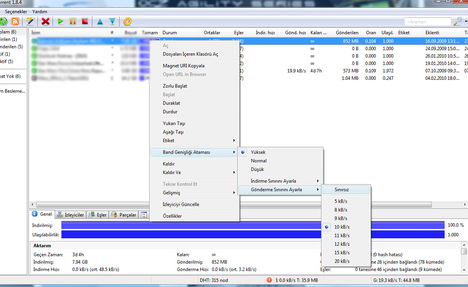
Bu sayede, download ve upload hızları seçtiğiniz standarttın üzerine çıkamayacak.
Modemde port açmak
Eğer modeminizde dahili bir firewall varsa, Torrent'in oluşturduğu network'e sınırlama koyduğu için programdan tam performans alamazsınız. Bağlantınız stabil bir şekildeyse bu işaret yeşil olacaktır, eğer sorun varsa simge kırmızı gözükür.

Buradan öğrendiğiniz port numarasını, menün alt kısmına girin. Bu işlemi yaptıktan sonra uTorrent downloadınızın tüm gücünü sömürmeye başlar.
Sıra ayarı
Programın en kötü yanı, aynı anda birkaç dosyayı indirmeye ya da paylaşmaya çalışması, bu da bağlantınızı aşırı zorlamanız anlamına geliyor. Ancak mevcut dosyalarınızı bir sıraya dizip bu şekilde bağlantınızı çok daha verimli olarak kullanabilirsiniz.

Oradan, sıra ayaları sekmesine tıklarsanız karşınıza çıkan ekrandan, aynı anda indirilecek ve paylaşılacak dosyaların miktarını seçebilirsiniz. Ayrıca uTorrent'in bağlantı kaynaklarının yüzde kaçını kullanacağını da buradan yönlendirmek mümkün.
İzleyiciler sekmesi
Ekranın altında bulunan izleyiciler sekmesi bağlı olduğunuz Torrent serverlarını gösterir. Her Torrent network'ü, mevcut kullanıcılarını denetleyen ve buna göre kullanıcıların dosya indirmesine sağlayan bir izleyice bot'a sahiptir.

zleyiciye bağlı değilseniz budurumu düzeltmek için üzerine sağ tıklayıp yenile demeniz gerekiyor.
Otomatik kapanma ayarı
Ekranın üstünde bulunan seçenekler sekmesine tıklayıp buradan otomatik kapanma ayarlarına ulaşabilirsiniz. Buradaki ayarlar, mevcut download'ların bitiminden sonra bilgisayarın otomatik olarak kapanmasına ya da baştan başlatılmasını sağlar.

RSS beslemeleri
Haber sitelerinde olduğu gibi, üye olduğunuz Torrent sayfalarında da RSS özelliği mevcut. Ekranın üst kısmında bulunan RSS Beslemesi Ekle özelliği sayesinde, istediğiniz sitenin içeriklerine otomatik olarak erişebilirsiniz.

:: Torrent programlarını ne sıklıkla kullanıyorsunuz? Bu yazılımda en çok şikayet ettiğiniz nokta nedir?
Yazan: Cem Süer
SDN - http://shiftdelete.net
